Av Navyashree Prabhu
Hvis du er en person som jobber med mennesker over hele verden, betyr det at du jobber med mennesker fra forskjellige tidssoner, bør tidsstyring gjøres effektivt. Noen av oss blir forvirret med tidssonene når møtet er planlagt. Den beste måten er å legge til flere tidssoner i Outlook-kalenderen. Måten du legger til en ekstra klokke på systemet ditt, legger på samme måte en ekstra tidssone til kalenderen din. Dette hjelper virkelig å administrere tiden din. I denne artikkelen la oss se hvordan du gjør det.
Legg til/fjern flere tidssoner i Microsoft Outlook
Trinn 1: Åpne Microsoft Outlook.
Trinn 2: Klikk på Fil fanen øverst til venstre.
ANNONSE
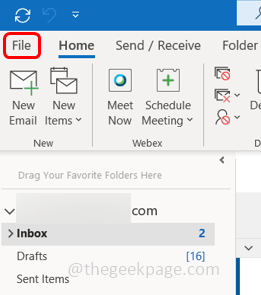
Trinn 3: Rull ned og klikk på Alternativer til venstre.
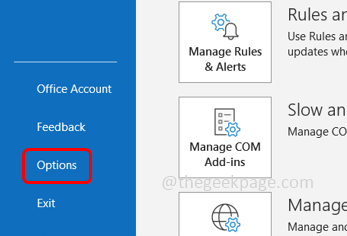
Trinn 4: Klikk på i vinduet Alternativer for Outlook Kalender
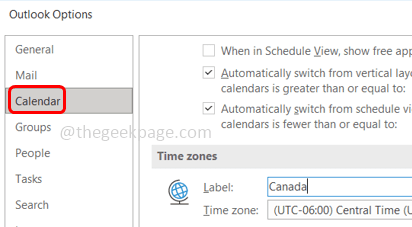
Trinn 5: Under Tidssoner-delen klikker du på avmerkingsboksen ved siden av Vis en andre tidssone.
Trinn 6: Du kan gi et navn til tidssonen du legger til i merkelapp felt.
Trinn 7: Velg hvilken tidssone du vil legge til ved å klikke på tidssonen
fall ned og velge sone. Her har jeg valgt tidssonen for India.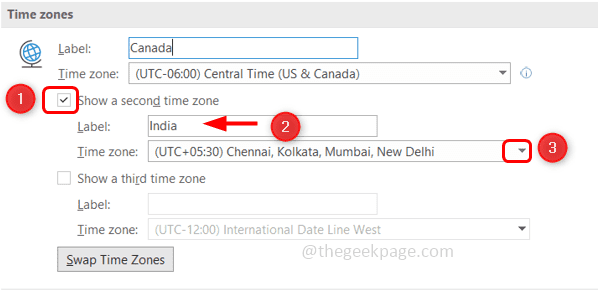
Trinn 8: Du kan legge til en tidssone til ved å velge avmerkingsboksen ved siden av Vis en tredje tidssone og følg de samme trinnene [trinn 6 og trinn 7]
Trinn 9: Klikk på for å lagre endringene OK. Nå har du lagt til to ekstra tidssoner til outlook-kalenderen din.
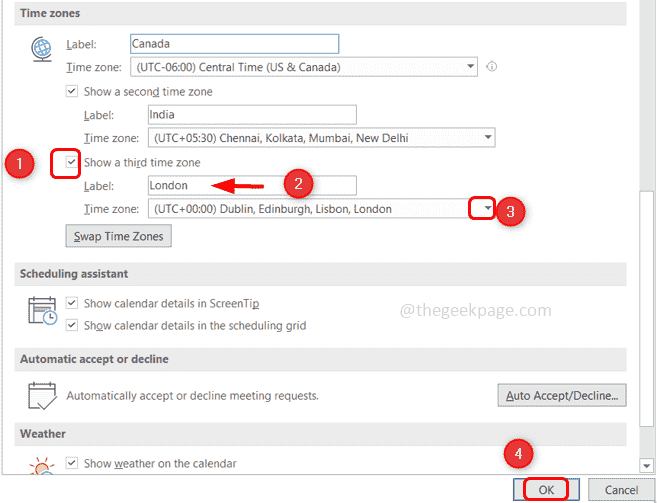
Trinn 10: Hvis du nå klikker på kalenderikon, kan du se de ekstra tidssonene på venstre side.
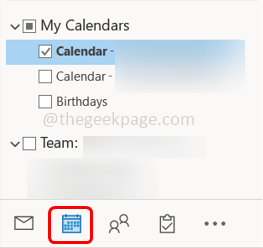
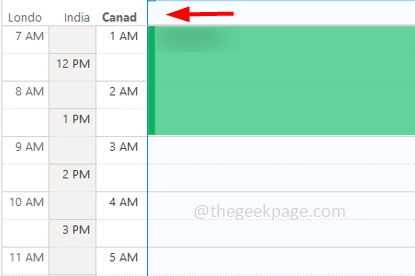
Trinn 11: Til fjerne tidssonen, gå tilbake til delen for tidssoner og fjern merket de avmerkingsbokser ved siden av vis en andre tidssone og vis en tredje tidssone. Klikk deretter på OK
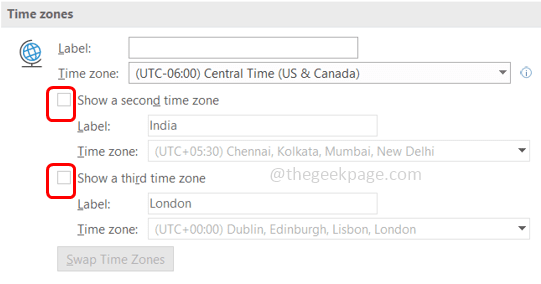
Trinn 1 - Last ned Restoro PC Repair Tool herfra
Steg 2 - Klikk på Start skanning for å finne og fikse PC-problemer automatisk.
Det er det! Jeg håper denne artikkelen er nyttig. Takk skal du ha!!


